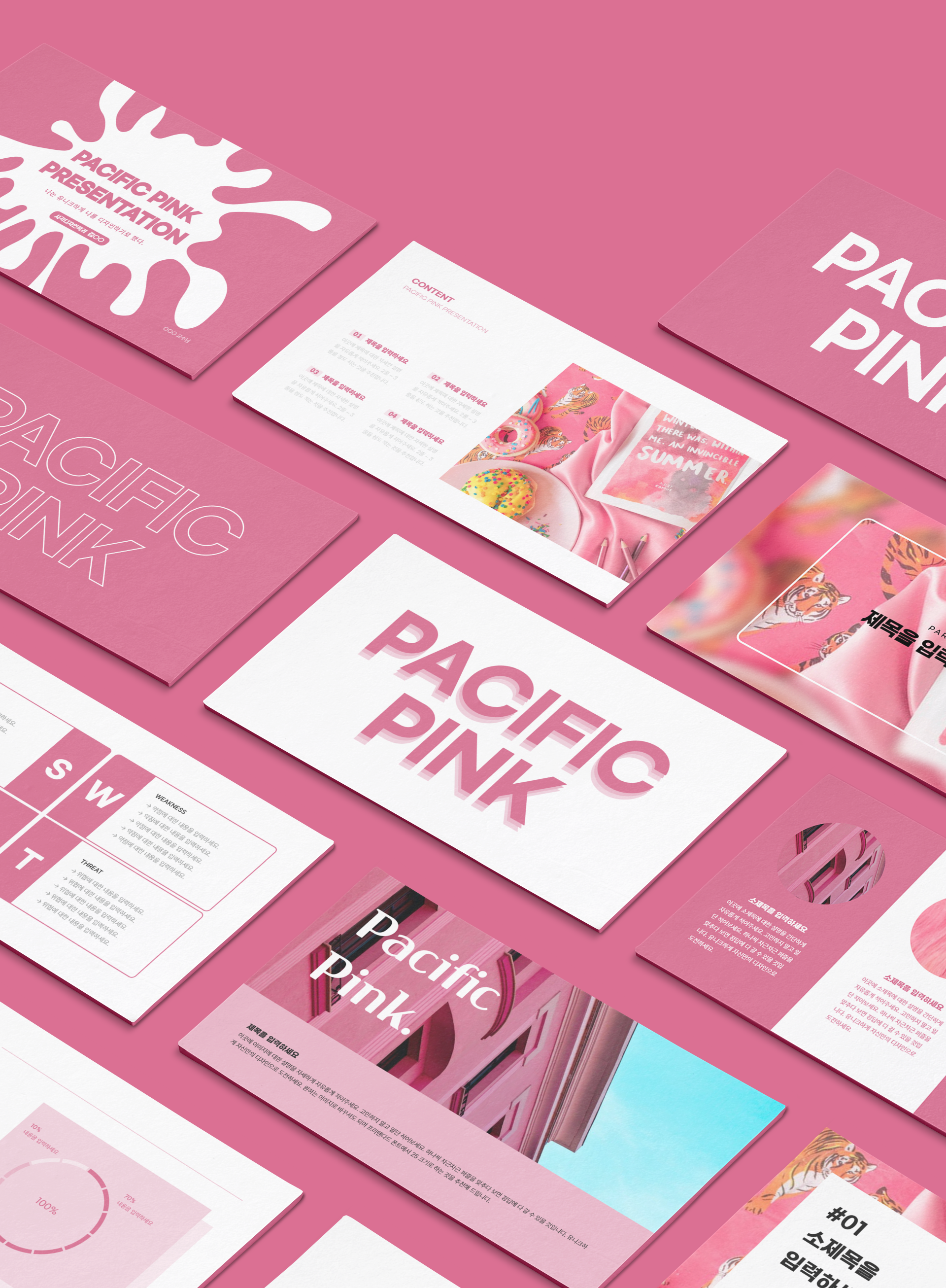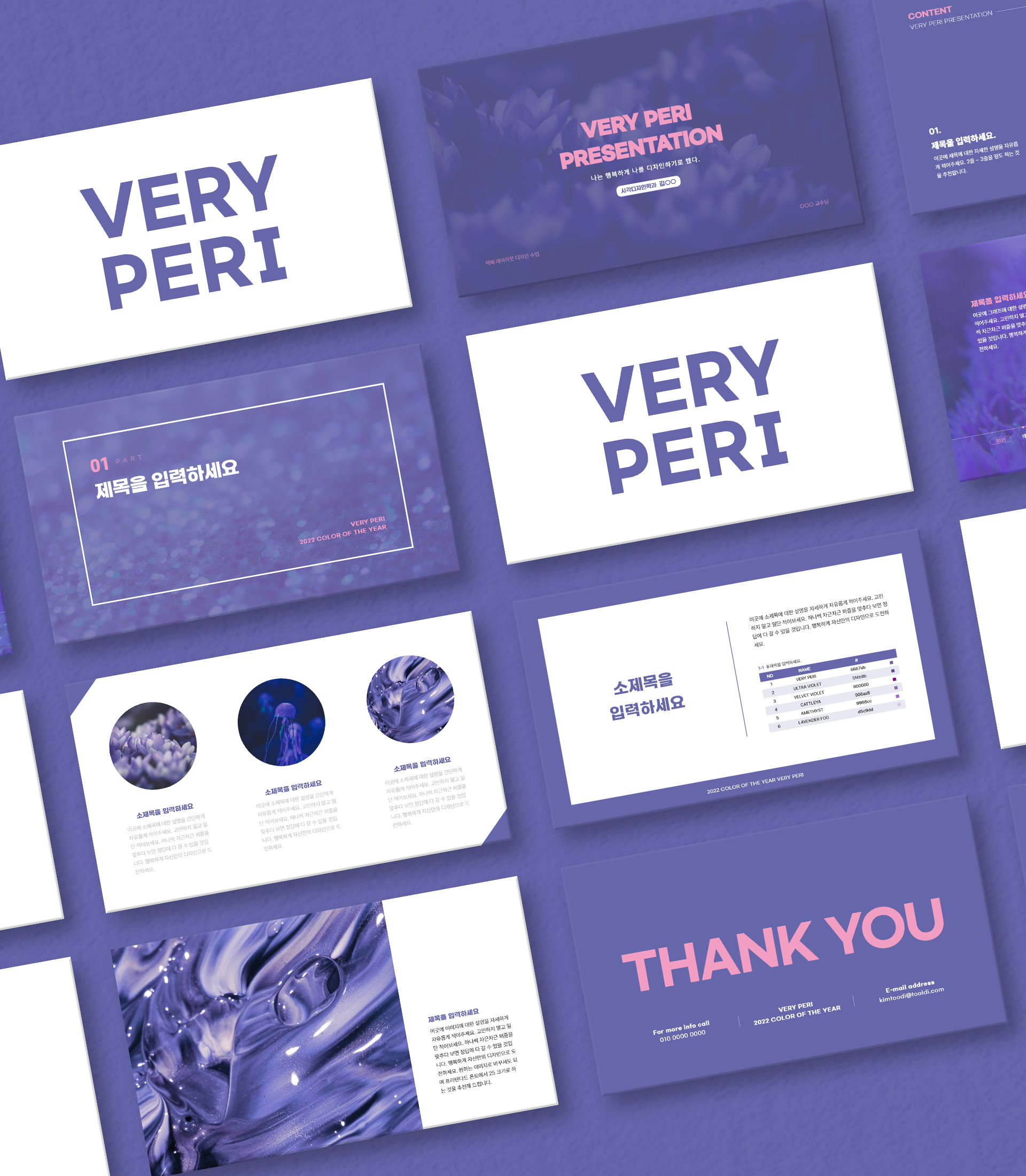
[디자인 TIP] 2022년을 사로잡을 트렌드 컬러는?
컬러는 곧 디자인 트렌드!
모든 디자인 분야에서 컬러는 굉장히 중요한 부분을 차지하고 있죠!
디자이너 뿐 아니라 많은 분들이 익숙하게 알고 있는 팬톤과 셔터스톡에서 ‘2022년 올해의 컬러’를 발표했습니다. 올해의 컬러는 패션, 공간, 시각 등 여러 아티스트에게 영감을 주며 새로운 디자인 트렌드를 선도하고 있습니다. 과연 2022년 디자인 업계를 관통하게 할 새로운 트렌드 컬러는 무엇일까요?
PANTONE이 지정한 올해의 컬러는?
혁신적인 컬러 매칭 시스템으로 다양한 산업시장에서 그 권위를 인정받고 있는 미국의 색채 연구소인 팬톤(PANTONE). 매년 올해의 컬러를 발표하며 색상에 담은 사회적 메시지와 새로운 가치를 많은 분들께 선보여 독보적인 트렌드를 제시해왔습니다.
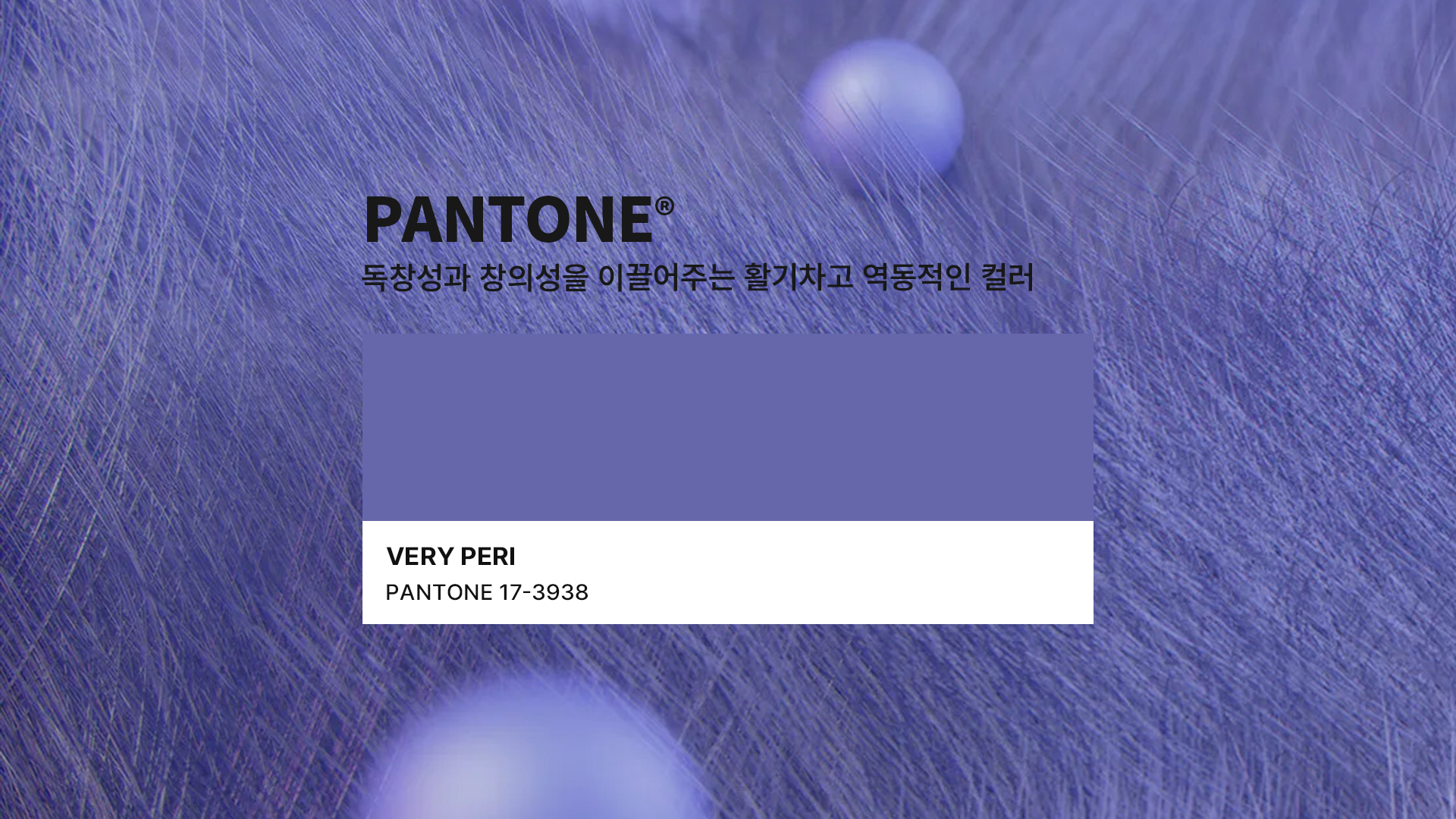
< 2022년 올해의 컬러 베리페리 (사진 : PANTONE 페이스북) >
2021년에는 팬데믹을 이겨낼 희망이 전해지기를 바라는 의미로 ‘얼티미트 그레이(Ultimate Gray, #939597)’과 ‘일루미네이팅(Illuminating, #F5DF4D)’ 색상이 선정되었습니다. 이것은 견고한 회색과 생기 넘치는 노란색을 제시하며 우리 사회에 강인함과 생동감의 메시지를 던져주었습니다. 팬데믹이 지속되고 있는 2022년에는 ‘베리 페리(Very Peri, #6667AB)’ 색상을 선정하였는데, ‘올해의 컬러’ 역사상 완전하게 새로운 컬러를 처음으로 제시한 팬톤이 베리 페리를 선정한 이유가 무엇일까요?

< 출처 : PANTONE 페이스북>
베리 페리의 색상은 신뢰를 상징하는 다이내믹한 페리윙클(#CCCCFF) 색상에 강인한 에너지를 상징하는 레드 언더톤이 가미된 생생한 보랏빛 색상으로 팬톤의 블루 계열 중 가장 행복하고 따뜻한 색을 표현하고 있어요!
팬데믹이 지속되면서 지치고 힘든 우리의 일상에 행복과 따스함을 던져주는 메시지이기도 하고, 거리두기로 인해 고립되었던 우리의 일상생활이 아주 빠른 속도로 디지털 방식으로 전환이 되고 있는데, 이로 인해 아티스트들도 시대 변화에 발맞추어 메타버스 등의 디지털 공간에서 작품 활동을 하고, 가상의 공간을 적극적으로 활용한 디자인 사업이 성장하는 등 팬데믹이 가져온 시대 변화에서도 새로운 것에 대한 끊임없는 호기심과 창조적인 도전에 걸맞는 색상이기도 합니다! 다시는 경험하고 싶지 않지만 반드시 극복해야 할 시대 정신에 꼭 맞는 컬러라고 말할 수 있겠죠!
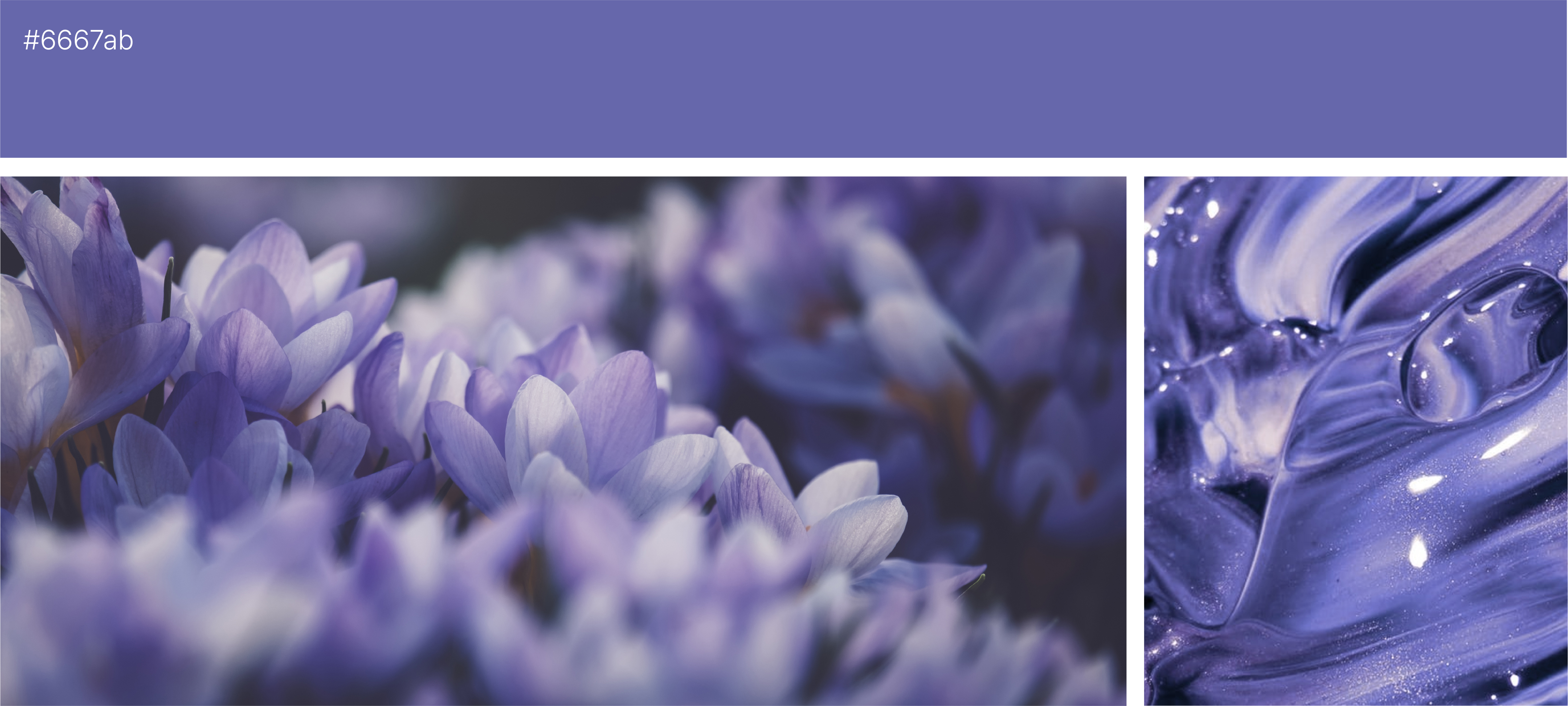
마이크로소프트와 협업하여 창조된 색이라 더욱 특별한 의미가 있는 컬러 베리 페리.
현실과 디지털 세계를 넘나드는 이 시대에 자연스럽게 녹아 드는 다채로운 매력을 지닌 ‘베리 페리’ 색상으로 새로운 작품에 도전하는 것을 추천 드려요! :)
셔텨스톡이 제시한 세 가지 올해의 컬러는?
이어서 글로벌 스톡 이미지 판매 사이트 셔터스톡에서 선정한 ‘세 가지 올해의 컬러’를 알아볼까요?
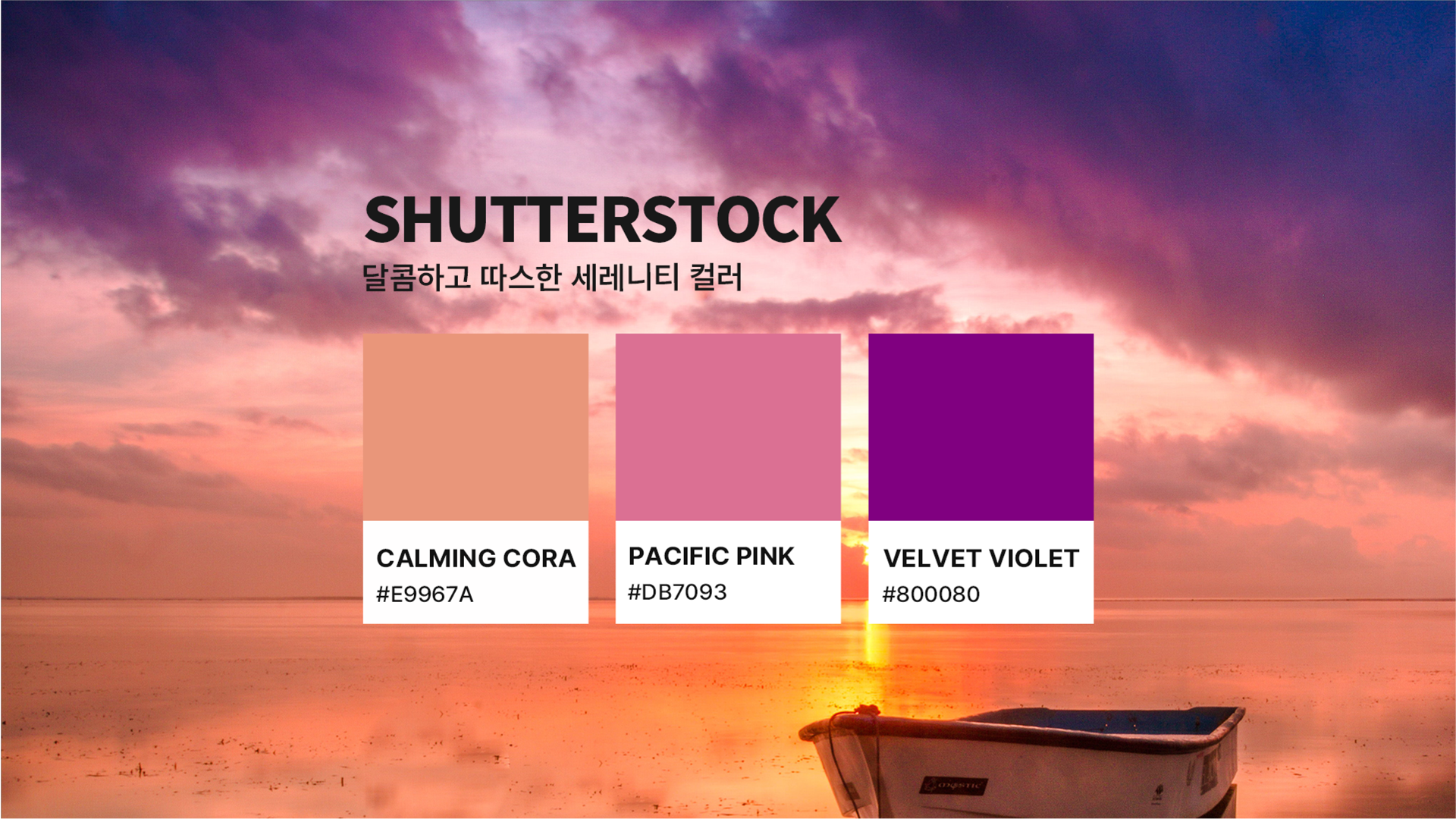
셔터스톡은 자체 개발한 AI 기술을 통해 ‘수요가 가장 빠르게 늘어나고 있는 세 가지 컬러’를 발견했습니다. 이에 ‘다시 찾아온 컬러풀(Colorful)한 시간’ 이라 칭하며 따스하면서도 달콤한 컬러를 선보였는데, 한 때 유행했던 다소 인공적인 느낌의 색상보다 차분하고 부드러운 컬러가 요즘 세대에 주목받고 있다는 것을 알 수 있습니다.
01. 카밍 코랄(Calming Coral)

‘카밍 코랄’은 차분함이 느껴지는 잔잔한 복숭앗빛 컬러이며, 건강과 행복이라는 단어와 굉장히 잘 어울리는 색상이에요. 다른 파스텔 계열의 색감과도 부드럽게 어울리며, 따뜻한 색감으로 인해 편안함과 안정적인 감정을 느낄 수 있다는 장점을 가진 신비로운 컬러죠!
02. 벨벳 바이올렛(Velvet Violet)
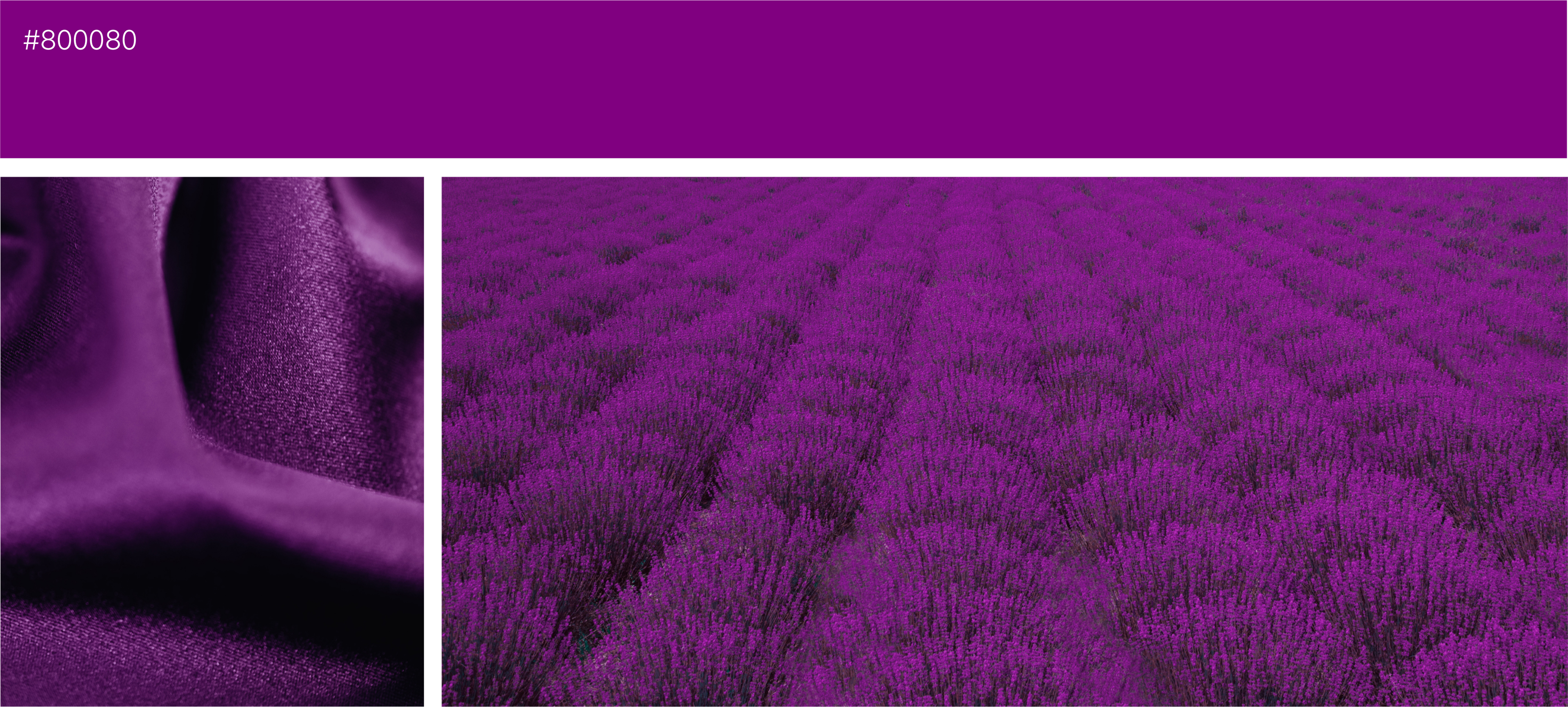
‘벨벳 바이올렛’은 지나치게 화려하지 않으면서도 기품 있고 우아하게 우리의 시선을 사로잡는 매력적인 컬러입니다. 에메랄드와 같은 초록빛과 자연스럽게 어울리며 포용성과 다양성 존중을 의미하는 보라색은 디자인 업계에서 다채롭게 사용된 경우가 많죠. 네온과 같은 강렬한 색 조합으로 독특한 분위기도 만들 수 있으며, 노란색 계열 색상과의 조합으로 더욱 유니크한 느낌을 연출하게 도와주기도 합니다.
03. 퍼시픽 핑크(Pacific Pink)

빛 바랜 꽃잎처럼 화사하면서 차가움이 느껴지는 컬러입니다. 놀이공원 솜사탕같이 아련하고 부드러운 감정을 불러 일으키며, 다른 핑크 계열과 피치 컬러를 조합하여 편안하고 따뜻한 분위기 연출을 도와주기도 하며, 보색인 청록색 계열 조합으로 세련된 연출을 이루어 많은 분들의 눈길을 끌 수 있는 색이기도 하죠!
컬러 트렌드가 반영된 툴디 콘텐츠를 만나보아요!
지금까지 팬톤과 셔터스톡이 선정한 올해의 컬러에 관해 이야기를 해보았습니다. 그렇지만 예쁜 색상을 아는 것으로만 디자인의 모든 고민이 해결되는 것은 아니죠! 올해의 컬러를 어떻게 사용해야 하는지, 또 어떤 색상과 조합하여 멋진 디자인을 만들어 낼 것인지는 우리들에겐 또 하나의 고민거리입니다. 하지만 너무 많은 걱정은 노노해요! 디자인이 고민될 때 그것을 해결해 주는 툴디가 있잖아요! 툴디에서 만나보는 올해의 컬러를 활용한 템플릿 디자인 둘러보기, 지금 시작합니다!
첫번째, Veri Peri 색상을 이용한 프레젠테이션 템플릿 [디자인 바로시작]
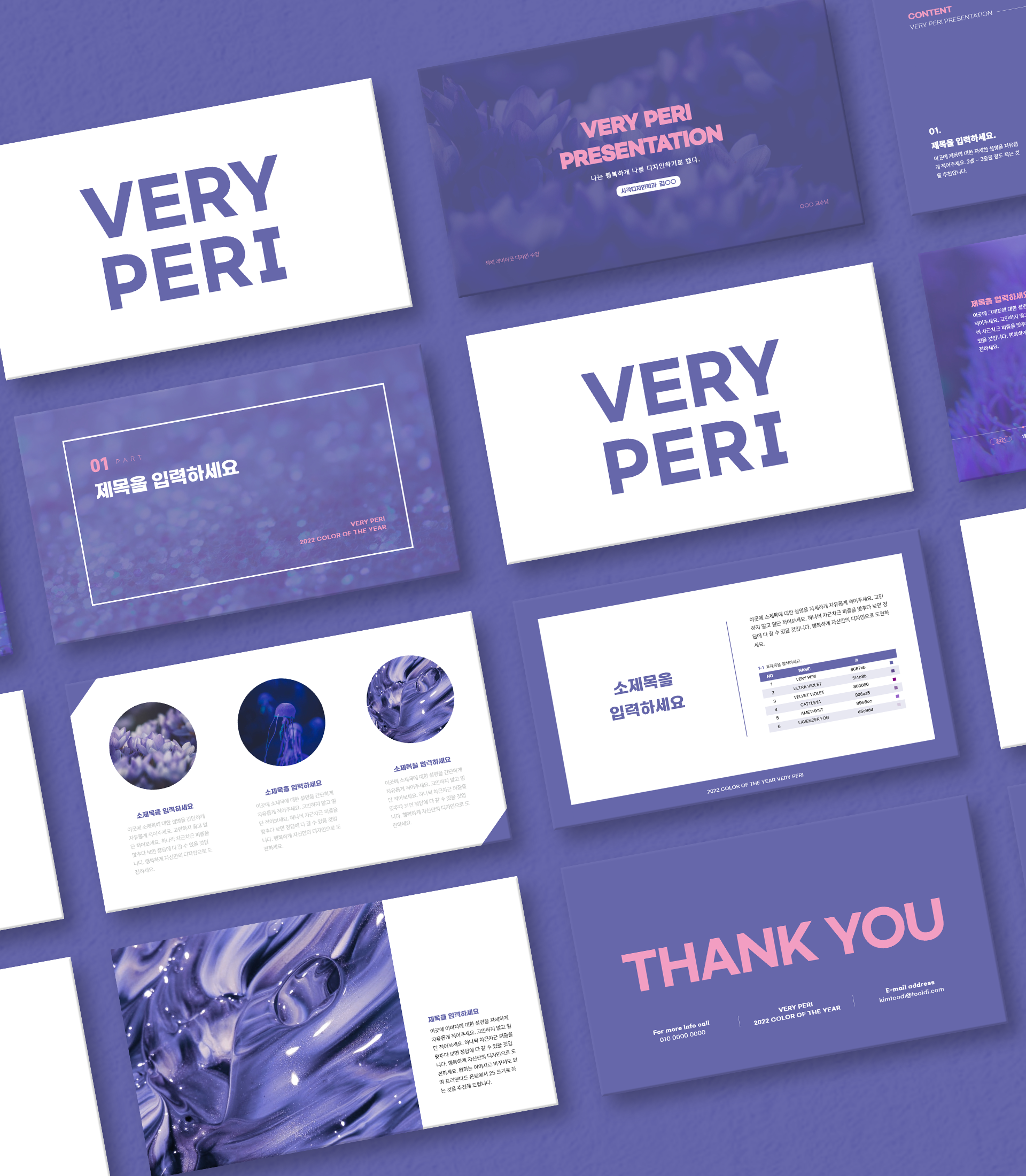
두번째, Calming Coral 색상을 이용한 프레젠테이션 템플릿 [디자인 바로시작]
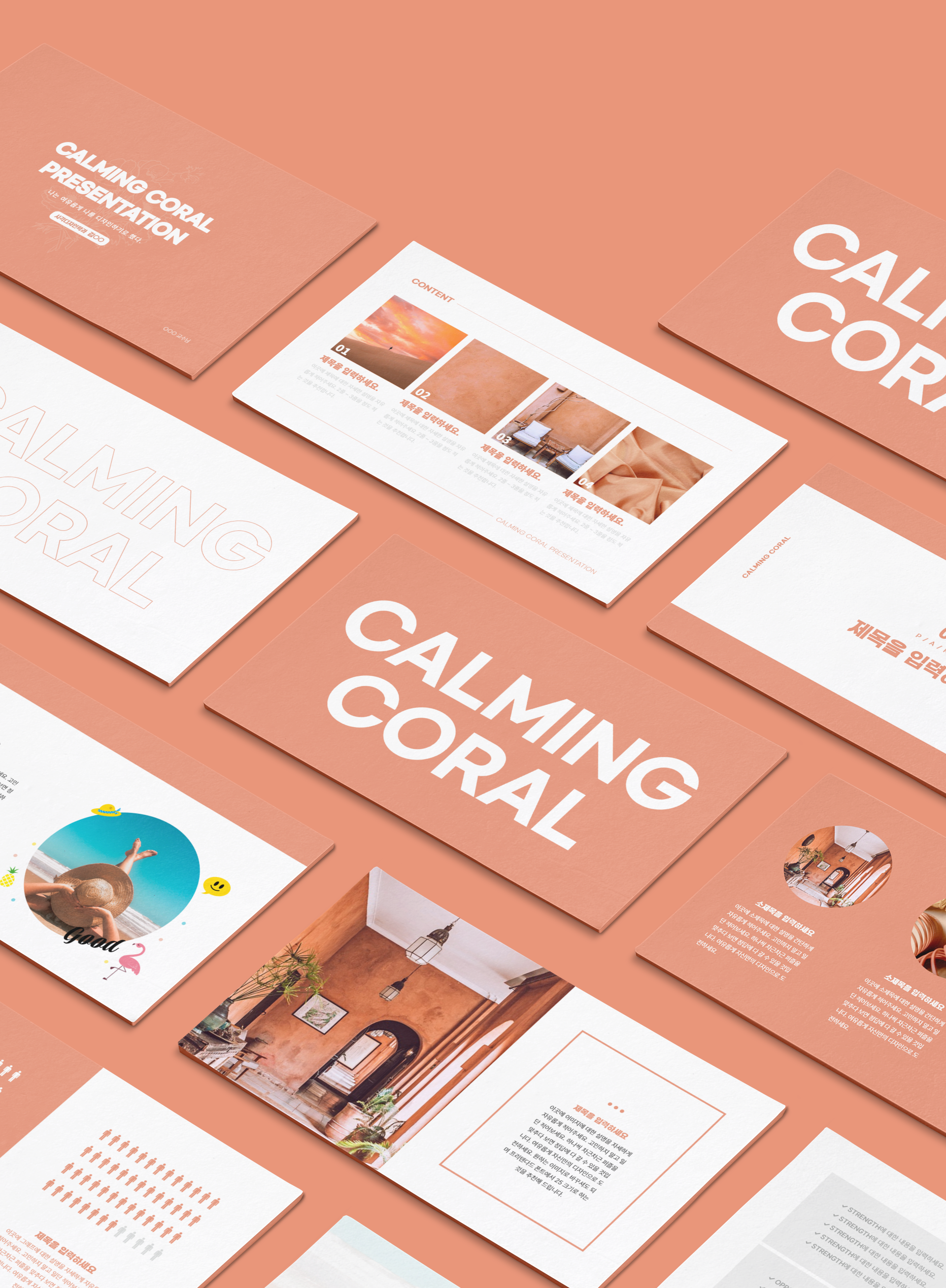
세번째, Velvet Violet 색상을 이용한 프레젠테이션 템플릿 [디자인 바로시작]
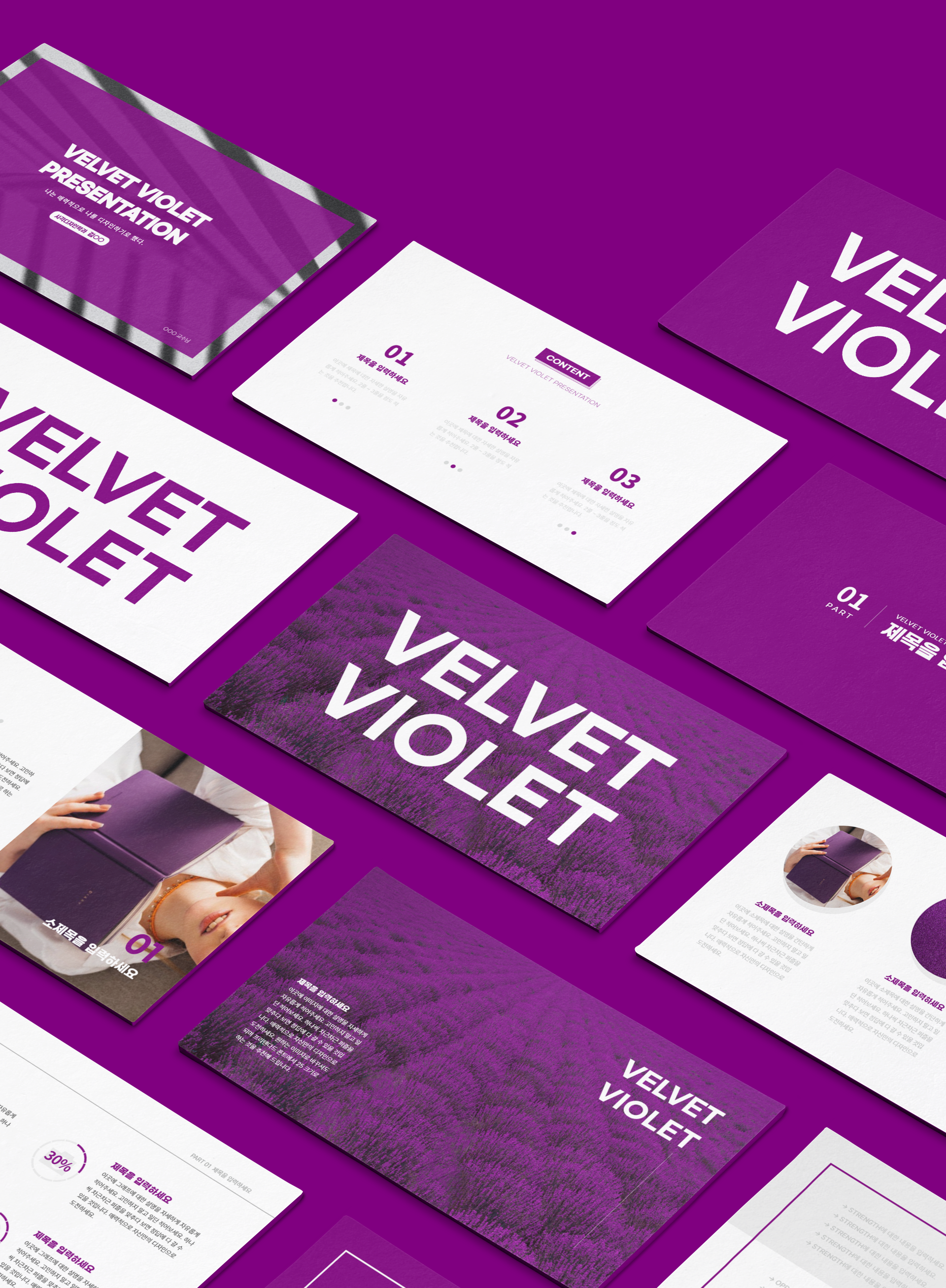
네번째, Pacific Pink 색상을 이용한 프레젠테이션 템플릿 [디자인 바로시작]